u盘文件隐藏了怎么找出来 如何查看U盘中的隐藏文件
更新时间:2023-10-03 16:57:42作者:yang
u盘文件隐藏了怎么找出来,在如今数字化的时代中,U盘已经成为我们日常生活中不可或缺的存储工具,有时我们可能会遇到一些问题,例如U盘中的文件突然消失了,或者看起来存储空间减少了,但实际上文件却仍在其中。这很可能是由于隐藏文件的存在所导致的。隐藏文件是指被操作系统隐藏起来,不在普通文件夹中显示的文件。当U盘中的文件隐藏了,我们该如何找出它们呢?又该如何查看U盘中的隐藏文件呢?本文将为大家详细介绍相关方法。
步骤如下:
1.点击进入“计算机”

2.在计算机的工具栏中点击“工具”选项

3.在“工具”选项中选择“文件夹选项”
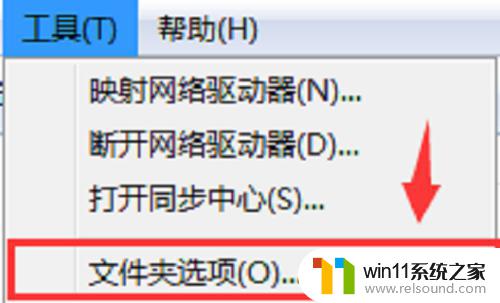
4.在“文件夹选项”中,选择“查看”工具
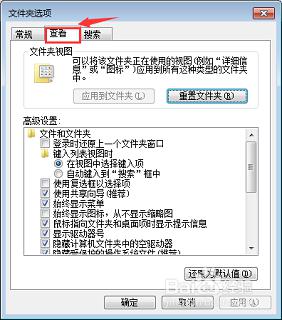
5.在“隐藏文件和文件夹”中选择“显示隐藏的文件、文件夹和驱动器”
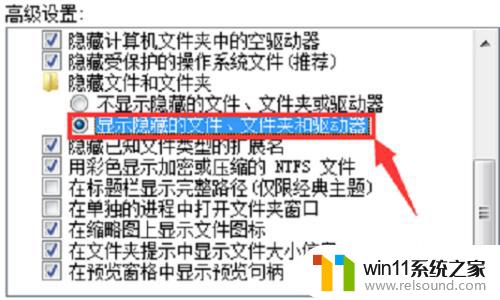
6.点击“应用”后,就可以看到U盘中的隐藏文件了
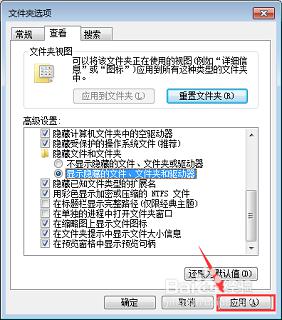
以上就是如何找回隐藏的U盘文件的全部内容,如果您遇到相同的问题,可以参考本文中介绍的步骤进行修复,希望本文对您有所帮助。
u盘文件隐藏了怎么找出来 如何查看U盘中的隐藏文件相关教程
- windows如何压缩文件 windows怎么压缩文件
- windows的壁纸在哪个文件夹 windows桌面背景在哪个文件夹
- 文件夹双击打不开怎么办
- 微信电脑版文件怎么在电脑上打开
- 电脑上rar文件怎么打开
- 中文地址转英文在线转换器
- cdr文件可以用ai打开吗
- 电脑显示英文开不了机怎么解决
- 怎么把一段文字变成声音
- windows 自带录屏软件怎么打开 windows自带录屏软件使用方法
- 电脑备忘录软件怎么下载到桌面
- 任务栏卡了,不能点了
- error no boot disk has been detected
- 怎样把手机投屏到电脑上
- 电脑上谷歌浏览器无法访问此网站
- macbook休眠后黑屏无法唤醒
电脑教程推荐